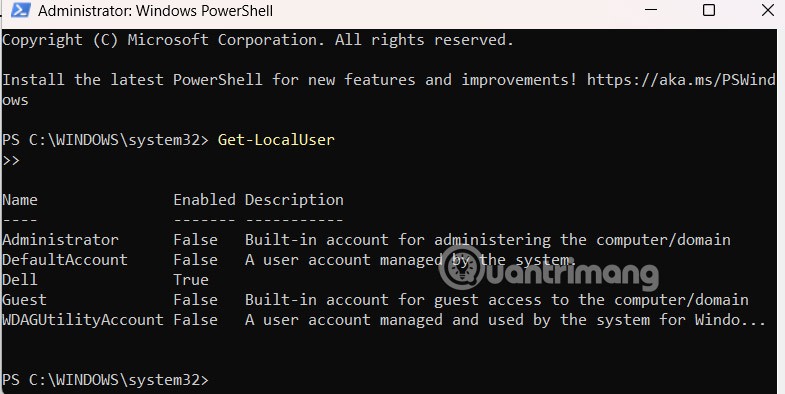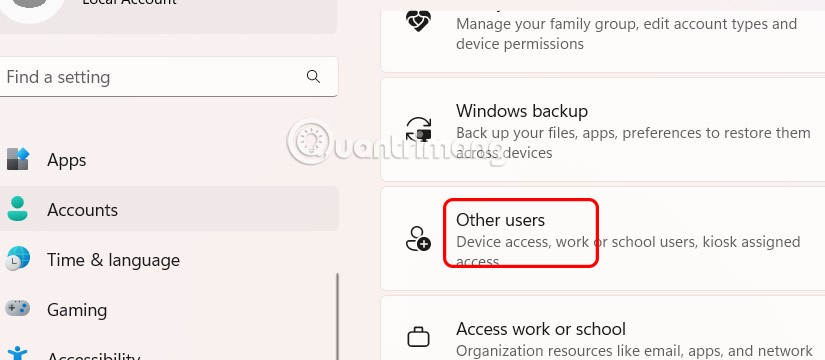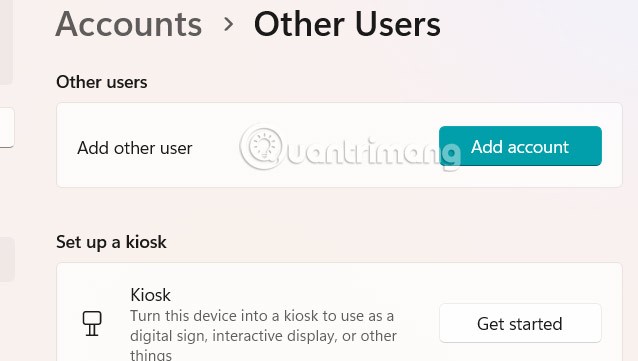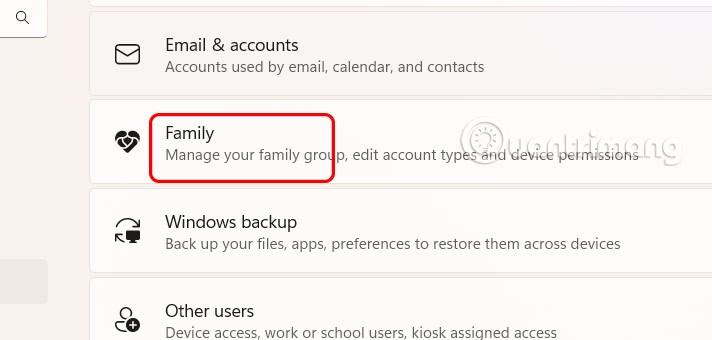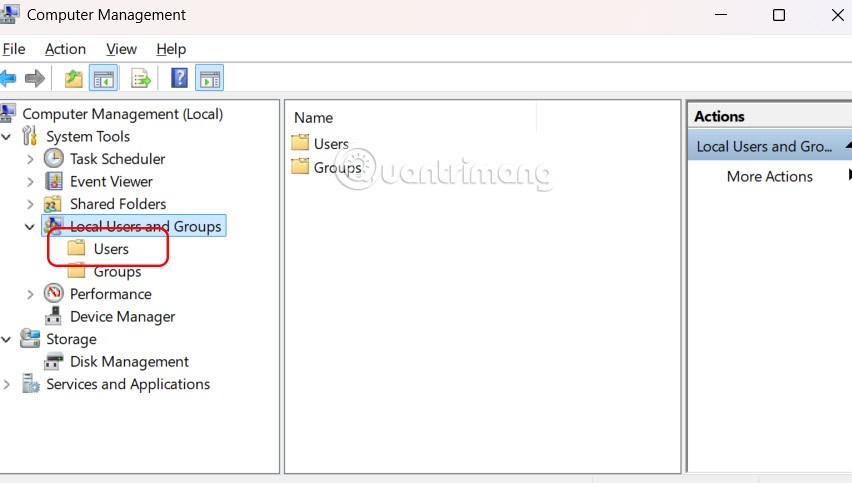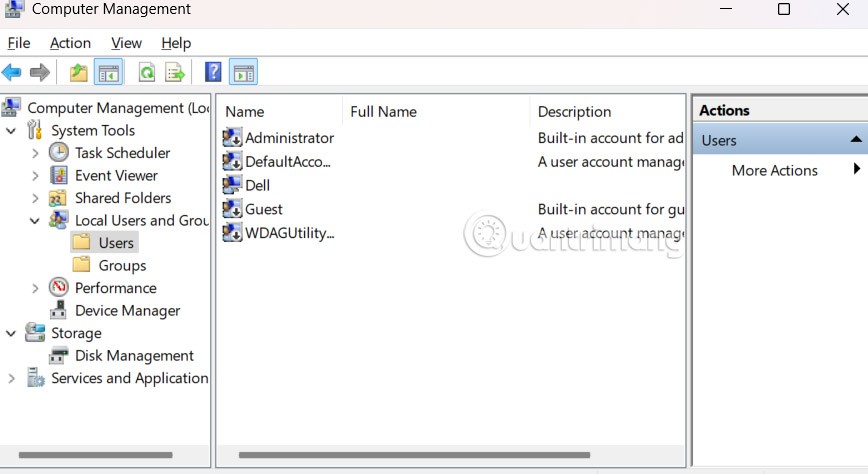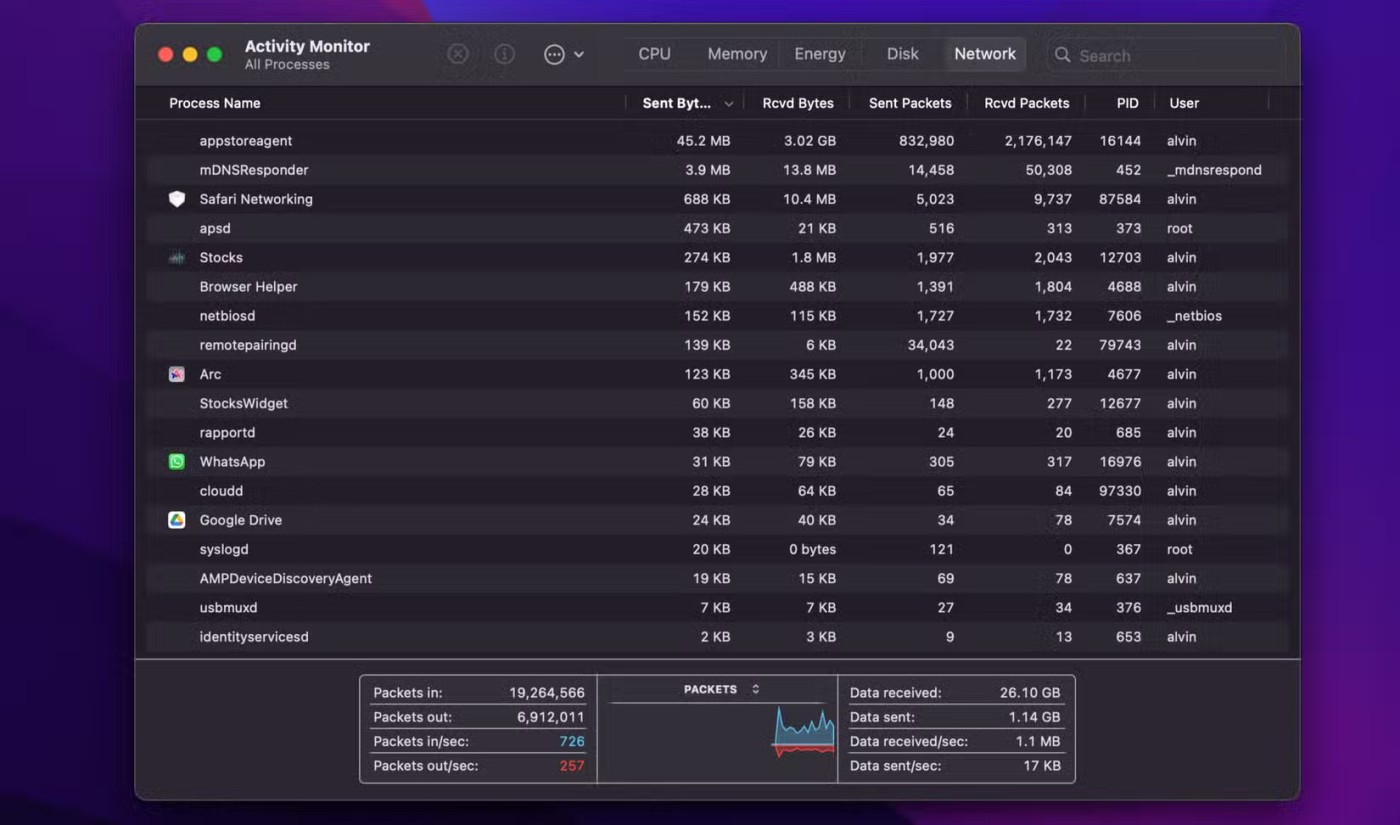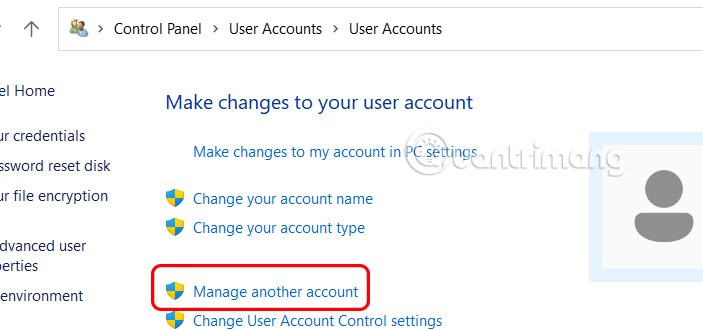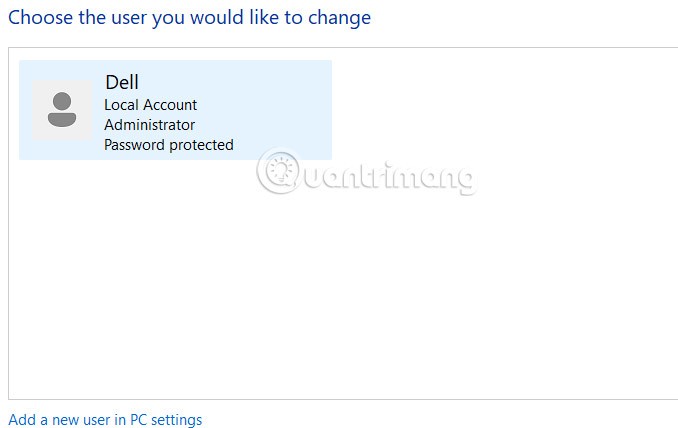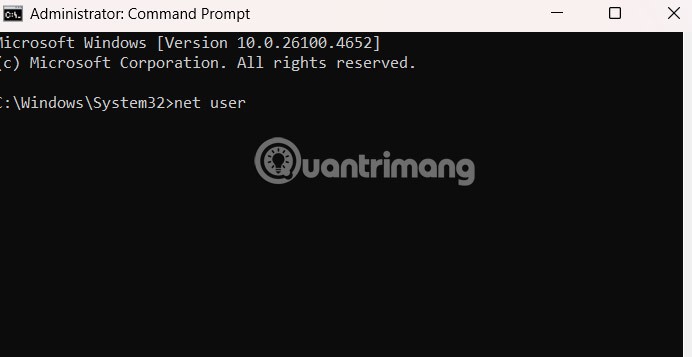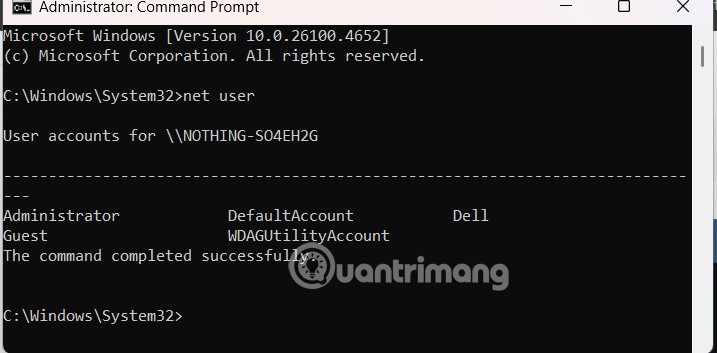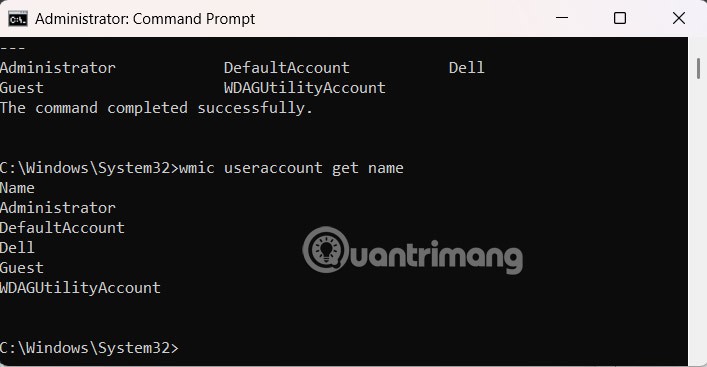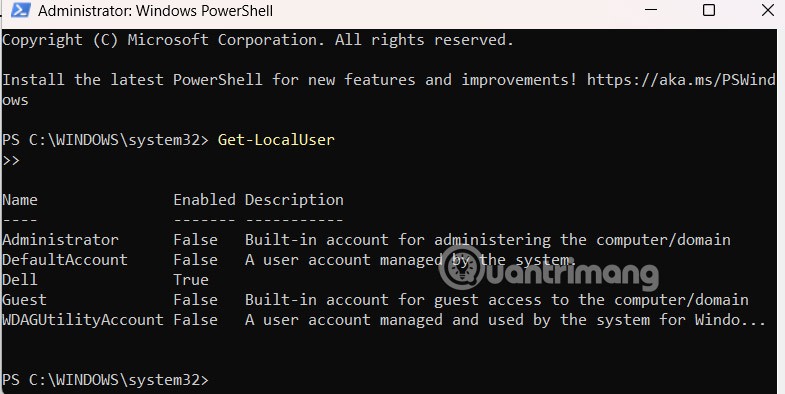Su Windows 11, controllare tutti gli account sul computer può essere utile in molti casi. Ad esempio, se si desidera verificare se un utente ha già un account sul sistema o se sono presenti account nascosti disponibili durante l'installazione. Ecco una guida per visualizzare tutti gli account su Windows 11.
Controlla tutti gli account di Windows 11 da Impostazioni
Fase 1:
Apri Impostazioni su Windows 11, quindi fai clic su Account e guarda di lato, quindi fai clic su Altre persone per visualizzare gli account sul computer.
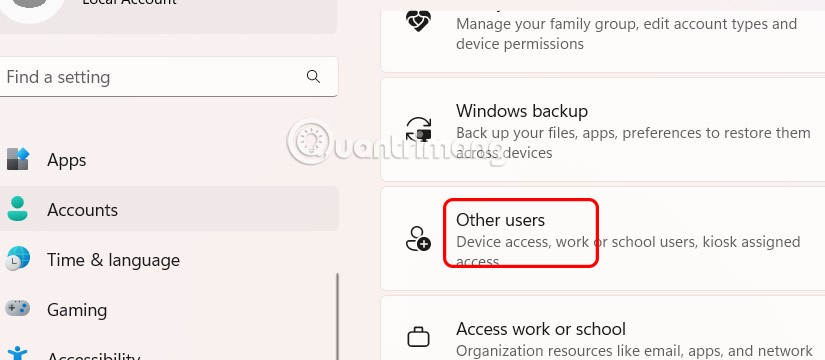
Se hai un altro account, qui vedrai le informazioni dell'account.
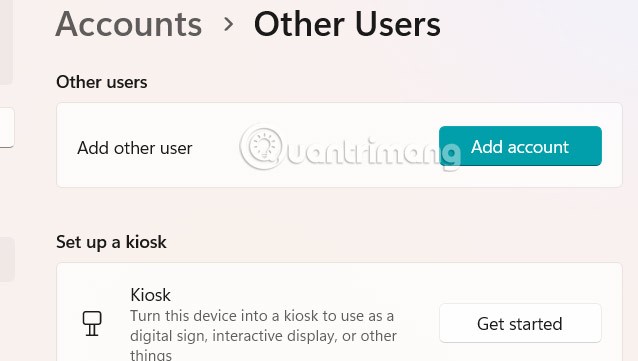
Fase 2:
Tocca Famiglia per visualizzare i membri del gruppo famiglia.
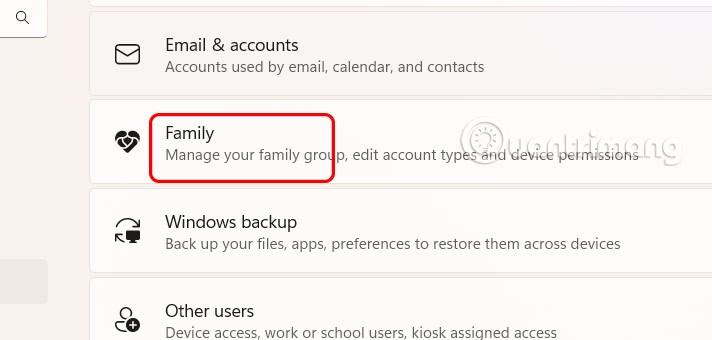
Visualizza tutti gli account da Gestione computer Windows 11
Per accedere, inserisci la parola chiave Gestione computer nella barra di ricerca. Quindi accedi al percorso Utenti e gruppi locali > Utenti .
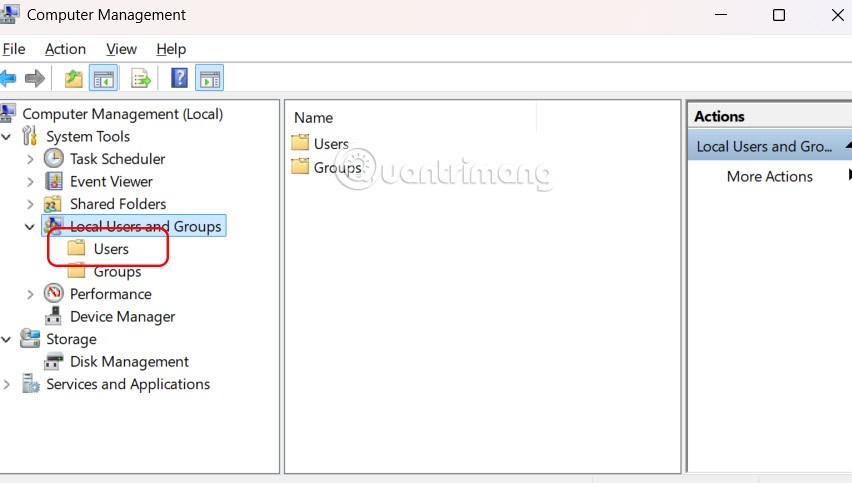
Dopo aver completato i passaggi, avrai un elenco di tutti gli account abilitati, disabilitati e predefiniti su Windows 11. Questi passaggi si applicano solo a Windows 11 Pro.
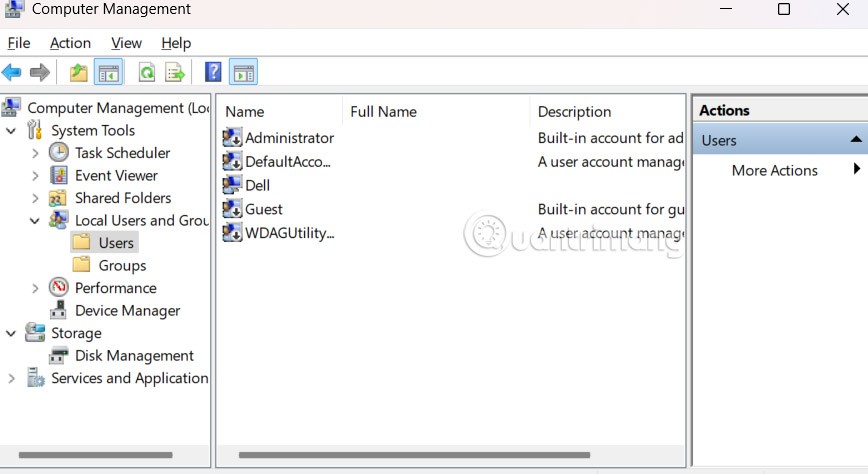
Controllare gli account di Windows dal Pannello di controllo
Fase 1:
Per farlo, apri il Pannello di controllo sul tuo computer e clicca su Account utente .
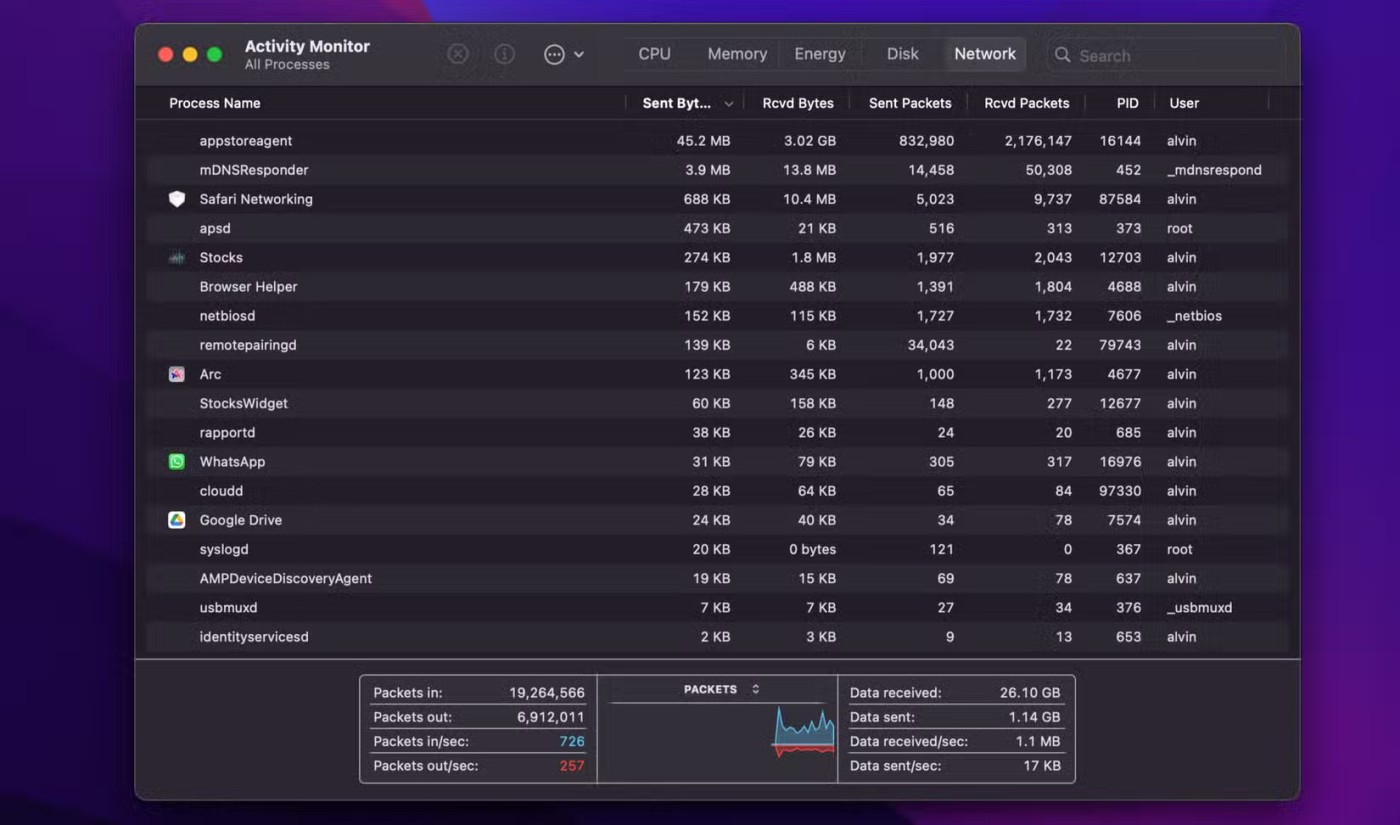
Fase 2:
Passando alla nuova interfaccia, gli utenti cliccano su Gestisci un altro account .
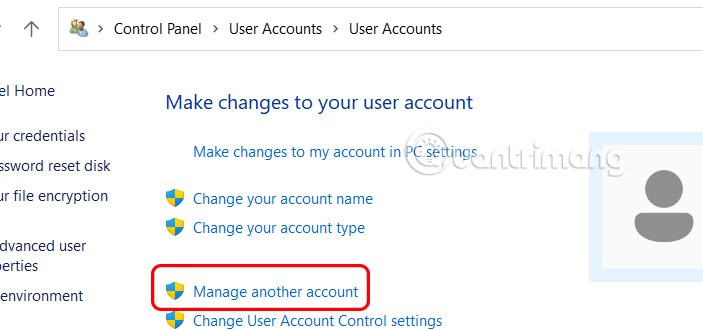
Se hai altri account sul tuo computer, li vedrai anche in questa interfaccia.
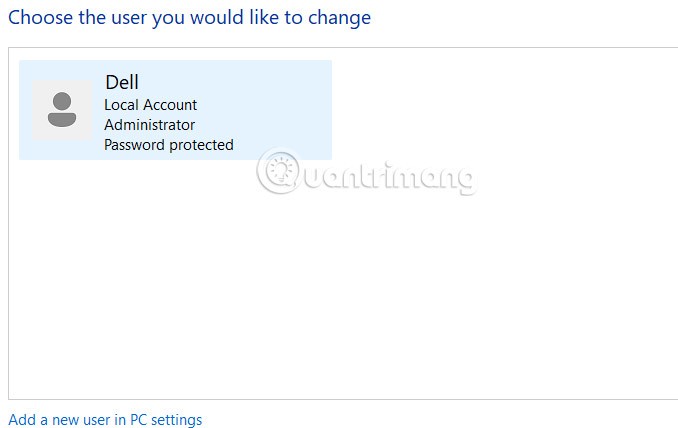
Come controllare l'account dal prompt dei comandi di Windows 11
Per prima cosa, apri il Prompt dei comandi con diritti di amministratore, quindi immetti il comando seguente per controllare tutti gli account esistenti su Windows 11.
utente della rete
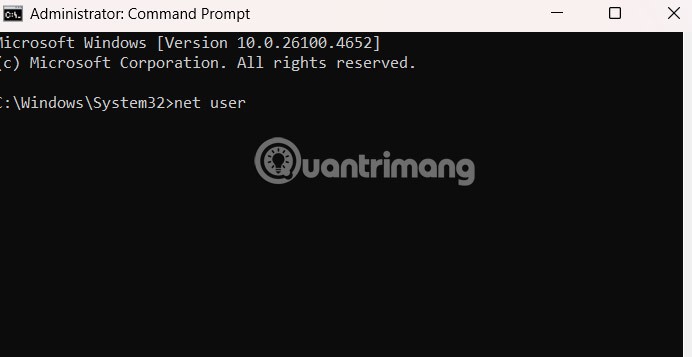
Di conseguenza vedrai anche un elenco degli account presenti sul tuo computer.
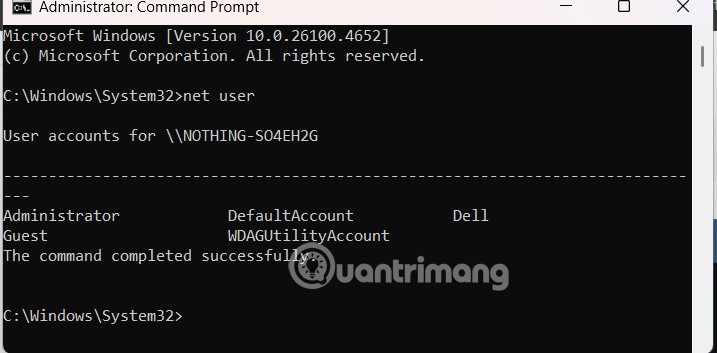
Digitare anche il seguente comando per elencare i nomi di tutti gli account esistenti e premere Invio.
Ottieni il nome dell'account utente wmic
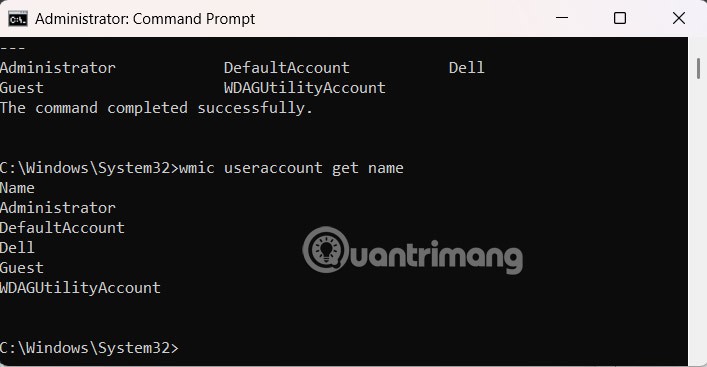
Controllare l'account utilizzando PowerShell Windows 11
Puoi anche aprire PowerShell con diritti di amministratore , quindi immettere il comando seguente per visualizzare l'elenco degli account presenti sul computer.
Ottieni-UtenteLocale
Il comando elencherà tutti gli account configurati sul computer con una descrizione e informazioni sull'abilitazione o meno dell'account.